فتوشاپ در عکاسی: 5 ابزار که عکس های خوب شما را عالی می کنند (قسمت دوم)

در قسمت اول این آموزش به بررسی 2 ابزار پرکاربرد فتوشاپ برای عکاسان یعنی ابزار Shadow and Highlights و ابزار Levels پرداختیم.
همچنین نمودار هیستوگرام موجود در ابزار Levels را به طور کلی مورد بررسی قرار دادیم.
حال در این آموزش سعی داریم شما را با 3 ابزار پر کاربرد دیگر آشنا کنیم. با روکسو همراه باشید...
3 - ابزار Color Balance
همانطور که از نام این ابزار پیداست قرار است این ابزار کار تعدیل رنگ ها را برای ما انجام دهد.
در واقع از این ابزار برای تغییر رنگ کلی تصاویر استفاده می شود.
برای مثال اگر تصویری دارید که دمای رنگی آن سرد است، براحتی می توانید آنرا گرم تر کنید.
علاوه بر تغییر دمای رنگ می توانید تراز سفیدی عکس را ویرایش کنید، رنگ های نا خواسته در عکس هایتان را اصلاح کنید، ته رنگ ها را تنظیم کنید، رنگ ها را درجه بندی کنید و تنظیمات نور و سایه را تغییر دهید.
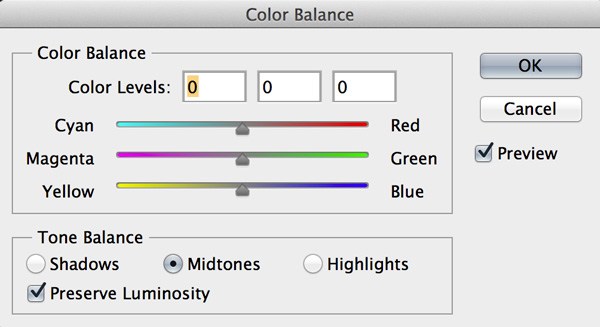
برای استفاده از این ابزار به مسیر IMAGE > ADJUSTMENTS > COLOR BALANCE بروید. همچنین می توانید از کلید های ترکیبی Ctrl + B نیز استفاده کنید.
کلید میانبر برای باز شدن پنجره تنظیمات Color Balance در فتوشاپ: Ctrl + B
در ادامه پنجره ای همانند تصویر بالا برای شما باز خواهد شد که 3 آیتم مختلف در قسمت بالا و 3 گزینه مختلف نیز در قسمت پایین آن نمایان است.
در آیتم های قسمت پایین تعیین خواهید کرد که تغییرات بر روی کدام قسمت از تصویر اعمال شوند؛ بخش های تیره (Shadows)، بخش های روشن (Highlights) و یا رنگ های حد واسط (Midtones)؟
آیتم های بالا نیز همانطور که از نام هایشان پیداست مرتبط با تغییر و تنظیم رنگ ها در تصاویر هستند.
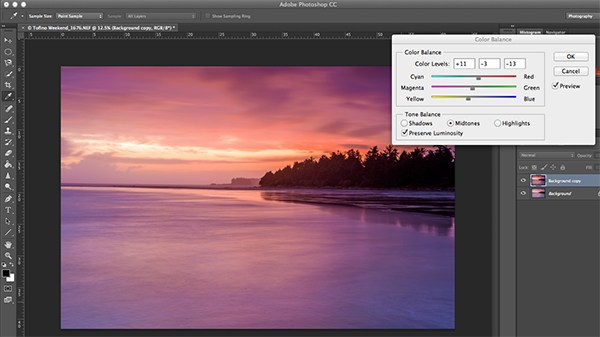
با کمی کار با این آیتم ها به خوبی با کاربرد آن ها آشنا می شوید و به مرور زمان به آن ها مسلط خواهید شد.
تنها این 2 نکته را به خاطر بسپارید:
- نکته اول: وقتی برای مثال لغزنده ی مرتبط با رنگ های زرد و آبی را به سمت زرد حرکت می دهیم قصد ما این نیست که رنگ زرد را در تصویر بیشتر کنیم بلکه هدف این است که تن رنگ آبی را در تصویر کمتر کنیم.
- نکته دوم: از این ابزار نیز همانند ابزارهای دیگر نباید به طور افراطی استفاده کرد. تنها به میزانی که نیاز دارید، مقادیر را تغییر دهید که عکس های شما بعد از ویرایش غیرطبیعی جلوه نکند.
4 - ابزار Hue and Saturation
این ابزار یکی از قدرتمندترین و پر طرفدارترین ابزارهای اصلاح رنگ در فتوشاپ است.
این ابزار برای تنظیم رنگ ها در عکس های شما بسیار موثر خواهد بود.
برای استفاده از این ابزار کافیست وارد منوی IMAGE > ADJUSTMENTS > HUE/SATURATION بشوید و یا از روی کیبورد کلید های ترکیبی Ctrl + U را فشار دهید.
کلید میانبر برای باز شدن پنجره تنظیمات Hue/Saturation در فتوشاپ: Ctrl + U
پنجره ای شبیه تصویر زیر برای شما باز خواهد شد:
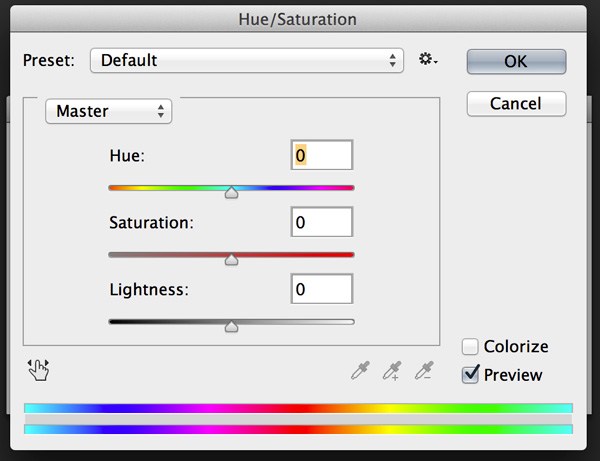
در این پنجره 3 آیتم مشاهده می شود که هر کدام توسط یک لغزنده کنترل می شوند.
آیتم اول یعنی Hue به معنی پایه ی رنگ است و رنگ های تصویر را به طور کامل تغییر می دهد. به همین دلیل در ویرایش عکس چندان کاربردی ندارد. این آیتم بیشتر در طراحی گرافیک با فتوشاپ کاربرد دارد.
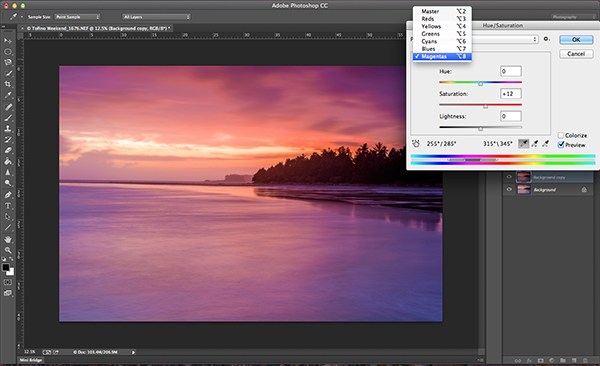
آیتم دوم یعنی غلظت (Saturation) در دنیای فتوشاپ بسیار کاربردی است؛ چه در طراحی گرافیک برای گرافیست ها و چه در ویرایش عکس برای عکاسان.
این آیتم همانطور که از نامش پیداست وظیفه کنترل غلظت در تصاویر را به عهده دارد. خوشبختانه کار با آن نیز بسیار راحت است. کافیست کمی لغزنده آن را جا به جا کنید و تاثیر اعمال شده بر روی غلظت تصاویر را مشاهده کنید. البته دقت کنید که تیک گزینه Preview فعال باشد.
آیتم سوم نیز مانند آیتم دوم بسیار پر کاربرد و ویژه ی تغییر میزان روشنایی در تصاویر است. به کمک این ابزار به راحتی قادر خواهید بود روشنایی تصاویر خود را تنظیم کنید.
احتمالا دیگر نیاز به تکرار نیست که در این ابزار نیز نباید مقادیر را به میزان افراطی تغییر داد. در صورت نیاز آنرا کمی در محدوده تعادل تغییر دهید.
5 - ابزار Vibrance
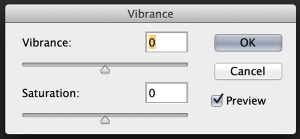
این ابزار در فتوشاپ وظیفه تغییر شدت رنگ را به عهده دارد.
با استفاده تنظیمات این ابزار میتوانید میزان شدت رنگ را به خوبی تغییر دهید.
در همه عکس ها بخصوص در مواردی مانند روتوش پوست در عکس های پرتره میتوانید از این ابزار استفاده کنید.
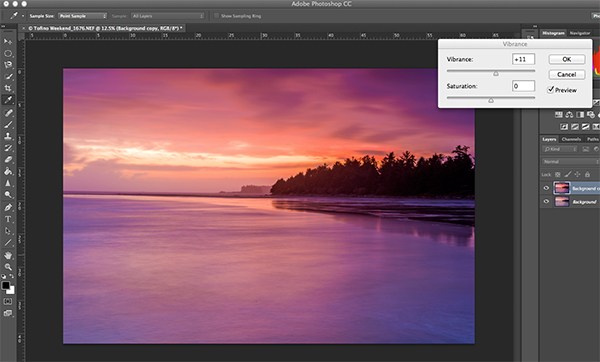
برخی کاربرد این ابزار را با Saturation که در تغییر غلظت رنگ نقش دارد، اشتباه می گیرند. در اینجا این دو ابزار را با هم مقایسه می کنیم.
Saturation غلظت رنگ ها را با صرف نظر از اینکه چه رنگی کم و یا زیاد اشباع شده است، تغییر می دهد. اما Vibrance را می توان نوع هوشمندی از Saturation دانست که رنگ هایی را که کم تر اشباع شده اند، شدت بیشتری می بخشد و از شدت رنگ هایی که بیشتر اشباع شده اند، می کاهد.
جمع بندی
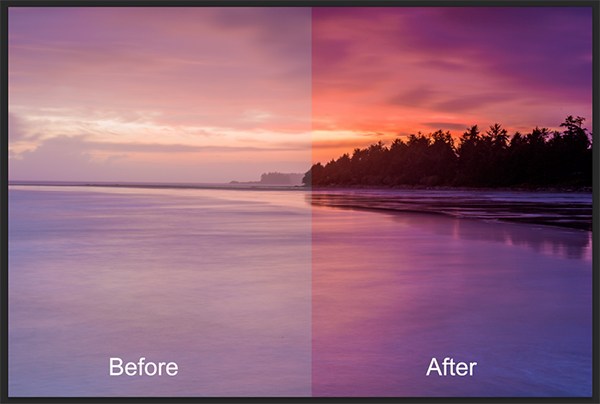
در آموزش قبل و این آموزش به بررسی 5 ابزار پر کاربرد در فتوشاپ که به جهت تاثیر فوق العاده روی تصاویر مورد علاقه عکاسان حرفه ای هستند، پرداختیم.
- ابزار Shadow and Highlights: برای ویرایش سایه ها و هایلایت های تصویر.
- ابزار Levels و نمودار هیستوگرام: جهت اصلاح نورپردازی، اصلاح بخش های تیره و روشن و به طور کلی ایجاد تعادل نوری در تصاویر.
- ابزار Color Balance: برای متعادل سازی رنگ ها در تصاویر
- ابزار Hue and Saturation: برای تغییر پایه رنگ، غلظت و روشنایی تصاویر
- ابزار Vibrance: برای ایجاد تغییرات هوشمند و وابسته به اشباع رنگ در تصاویر
امیدوارم این آموزش مورد استفاده شما همراهان دوست داشتنی روکسو قرار گرفته باشد.
با نوشتن نظرات خود در زیر این مطلب، من را در نوشتن مطالب آموزشی بعدی همراهی کنید. موفق و سربلند باشید...









در این قسمت، به پرسشهای تخصصی شما دربارهی محتوای مقاله پاسخ داده نمیشود. سوالات خود را اینجا بپرسید.